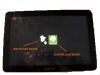Différences entre versions de « Procédures/Mise à jour Samsung »
Sauter à la navigation
Sauter à la recherche
(Page créée avec « == Mise à jour Samsung (Version 4.0.4) == * Aller dans les paramètres de la tablette : ** Appuyer sur "A propos du périphérique" ** Vérifier la version Android. Si la... ») |
|||
| Ligne 7 : | Ligne 7 : | ||
* Allumer la tablette et passer en download mode | * Allumer la tablette et passer en download mode | ||
| − | ** Appuyer sur le bouton "volume" de gauche et le bouton "Power" jusqu'à voir l'image ci-dessous | + | ** Appuyer sur le bouton "volume" de gauche et le bouton "Power" jusqu'à voir l'image ci-dessous |
| + | [[Fichier:DownloadMode.jpg|100px]] | ||
** Selectionne "Downloading" avec le bouton "Volume" | ** Selectionne "Downloading" avec le bouton "Volume" | ||
** Un message d'avertissement apparait. Appuyer sur volume droit pour continuer. | ** Un message d'avertissement apparait. Appuyer sur volume droit pour continuer. | ||
Version du 18 juillet 2016 à 16:40
Mise à jour Samsung (Version 4.0.4)
- Aller dans les paramètres de la tablette :
- Appuyer sur "A propos du périphérique"
- Vérifier la version Android. Si la version est supérieure à 4.0.0, il n'y a rien à faire. Sinon,
- Eteindre la tablette en gardant le bouton "Power" enfoncer pendant 2 secondes et cliquer sur "OK"
- Allumer la tablette et passer en download mode
- Appuyer sur le bouton "volume" de gauche et le bouton "Power" jusqu'à voir l'image ci-dessous
- Selectionne "Downloading" avec le bouton "Volume"
- Un message d'avertissement apparait. Appuyer sur volume droit pour continuer.
- Attendre l'apparition de cette image
- Odin
- Brancher la tablette à l'ordinateur
- Ouvrer le programme "Odin3 V3.10.7.exe"
- S'assurer que le programme détecte la tablette
- Appuyer sur "AP" pour choisir le fichier de mise à jour
- Appuyer sur "Disque local (C:)"
- Appuyer sur "flashing"
- Appuyer sur "Samsumg Tab"
- Appuyer sur "Samsung 10.1" + le nom du fournisseur internet (Ex.: Telus, Rogers)
- Selectionner le fichier et cliquer sur "Ouvrir"
- Attendre que la case à côté de "AP" soit cochée et appuyer sur "Start"
- Attendre la fin du processus. Le mot "PASS" sera écrit dans la case dont la tablette est apparu initialement